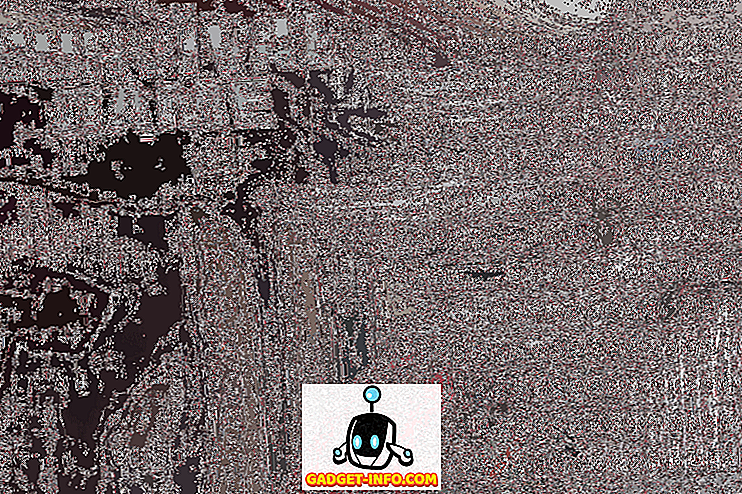Asistent Google je jedným z najpopulárnejších osobných asistentov na báze AI a je schopný robiť veľa vecí, od jednoduchých činností ako je nastavenie alarmu až po zložité príkazy, ktoré vám umožnia ovládať všetko vo vašom inteligentnom domácnosti, Avšak podľa mojich skúseností som nevidel veľa ľudí, ktorí používajú asistenta Google na plný potenciál, a ak by som mal hádať dôvod za tým, povedal by som, že je to preto, že veľa ľudí nevie, čo všetko môžu robiť s Asistent Google. Iste, Google robí pomerne slušnú prácu, vďaka čomu môže vysvetliť, čo môže Asistent Google robiť počas prvého nastavenia, ale v skutočnosti sa nezobrazuje podrobnosti o všetkých príkazoch, ktoré môžete použiť. Takže v tejto súvislosti sme zostavili zoznam prvých 50 príkazov Google Assistant, ktoré môžete použiť.
50 Príkazy pomocníka Google môžete použiť
Príkazy na ovládanie telefónu
1. Otvorte Aplikácie pomocou asistenta Google
Áno, čítate toto právo. Aplikácie môžete otvárať pomocou asistenta Google. Príkaz je veľmi jednoduchý; jednoducho aktivujete pomocníka Google s "Hej Google" alebo "OK Google" (ako to povoľujete aj s nasledujúcimi príkazmi) a požiadajte ho o "Otvoriť [App Name]". Ak napríklad chcete otvoriť aplikáciu Facebook. Budete musieť povedať "OK Google, otvorte Facebook" a to je všetko.
2. Navštívte webovú lokalitu Asistenta Google
Rovnako ako predchádzajúci príkaz, aby ste otvorili webové stránky, musíte povedať "OK Google, otvorte webovú stránku [názov webovej lokality]. Ak napríklad chcete navštíviť webovú stránku Gadget-Info.com, všetko, čo potrebujete povedať, je "OK Google, otvorte webovú stránku Gadget-Info.com".
3. Urobte si obrázok s asistentom Google
Môžete tiež urobiť snímku pomocou asistenta Google. Jednoducho nasmerujte fotoaparát smartfónu na predmet a povedzte "OK Google, urobte si fotografiu". Podobný príkaz môžeme použiť aj na to, aby ste si vzali selfie, v takom prípade budete musieť povedať "OK Google, take selfie".
4. Uskutočnite snímku obrazovky pomocou asistenta Google
Je ťažké urobiť screenshot pomocou hardvérových skratiek? Asistenta Google môžete požiadať o vytvorenie snímky obrazovky pre vás. Stačí povedať "OK Google, urobte si snímku obrazovky" a pomocník vám urobí snímku obrazovky.
5. Zapnite / vypnite svietidlo pomocou asistenta Google
Ak chcete zapnúť baterku pomocou asistenta Google, všetko, čo potrebujete povedať, je "OK Google, zapnutie / vypnutie svietidla". Podobný príkaz možno použiť aj na zapnutie / vypnutie Bluetooth, WiFi a NFC. Jednoducho nahraďte slovo baterku pomocou Bluetooth, WiFi alebo NFC vo vyššie uvedenom príkaze.
6. Zvýšenie / zníženie hlasitosti alebo jasu pomocou asistenta Google
Ak chcete zvýšiť / znížiť hlasitosť alebo jas vášho zariadenia pomocou asistenta Google, všetko, čo potrebujete povedať, je "OK Google, zvýšenie / zníženie hlasitosti / jasu" a pomocník bude robiť presne tak, ako sa spýtate.
7. Pomocníka Google nastavte hlasitosť / jas na konkrétnu hodnotu
Ak sa chcete vyhnúť všetkým odhadom a nastaviť hlasitosť / jas na určité percento, môžete použiť nasledujúci príkaz: "OK Google nastavte hlasitosť / jas na [počet] percent". Napríklad, ak chcete znížiť jas obrazovky na 50%, všetko, čo potrebujete povedať, je "OK Google, znížte jas na 50%" a vy ste dobré.
Príkazy produktivity
8. Pomocníka Google pre meny alebo konverzie jednotiek
Môžete tiež použiť pomocníka Google pre konverziu mien alebo jednotiek. Pri konverzii meny budete musieť povedať niečo v súlade so slovami "OK Google, koľko je 5000 INR v USD", zatiaľ čo pri jednotkových konverziách budete musieť povedať "OK Google, koľko centimetrov je v 36 nohách '.
9. Požiadajte asistenta Google o definície, pravopisy alebo synonymá
Zistíte, že ste prilepený na slovo, ktoré neviete, čo znamená? Pomocou asistenta Google môžete tiež nájsť význam, pravopis alebo synonymum slov. Ak chcete nájsť význam slova, stačí povedať "OK Google, čo znamená [slovo]?" A asistent vám poskytne podrobnosti, v prípade pravopisu budete musieť povedať "OK Google, spell [word]" a pre synonymá budete musieť povedať "OK Google, aké sú synonymá pre [slovo]?". Môžete tiež použiť podobný príkaz na zistenie úplnej formy skratiek a akronymov.

10. Vyriešte jednoduché matematické problémy s Asistentom Google
Môžete tiež pomôcť Asistenta Google pri riešení jednoduchých matematických problémov, všetko, čo potrebujete vedieť, je, ako nakresliť otázku. Napríklad, môžete požiadať asistenta Google o druhú odmocninu ľubovoľného čísla, stačí povedať "OK Google, aký je druhá odmocnina čísla [číslo]?" a asistent odpovie na vašu otázku.
11. Pomocou Asistenta Google môžete prekladať slová / frázy z iného jazyka
Ak nechcete prejsť ťažkosťami pri otváraní Prekladača Google a zadávaní vecí, ktoré chcete preložiť, môžete využiť asistenta Google, aby ste rýchlo preložili svoje preklady. Aby ste tak urobili, budete musieť povedať "OK Google, ako môžem povedať [slovo / slovné spojenie] v [cieľovom jazyku]". Napríklad, môžete povedať "OK Google, ako môžem povedať ahoj v hindčine" a Asistent Google to preloží za vás.

12. Vezmite si poznámky pomocou asistenta Google
Môžete tiež použiť asistenta Google na rýchle stiahnutie poznámok, všetko, čo potrebujete povedať, je "OK Google, pridajte poznámku, ktorá hovorí [obsah]." Asistent potom potvrdí, ktorú aplikáciu na prijímanie poznámok chcete použiť, a potom uloží Poznámka. Podobne môžete tiež pridať pripomienku tak, že to povedzte "OK Google, pripomenúť mi [pripomenutie obsah]" a pridať články do zoznamu úloh tým, že "OK Google, pridajte [obsah] do môjho zoznamu úloh".
13. Vytvorte záznamy v kalendári pomocou asistenta Google
Pomocník Google môže byť tiež použitý na pridanie úloh alebo udalostí do vášho kalendára. Pre to budete musieť povedať "OK Google, pridajte [task / event] na [date]".
14. Nastavenie budíkov pomocou asistenta Google
Asistent Google môže byť tiež použitý na nastavenie alarmov. To je možné vykonať pomocou dvoch rôznych príkazov; môžete buď povedať 'OK Google, nastaviť budík na [čas]', alebo môžete povedať 'Zobudiť ma na [čas]'. Podobným spôsobom môžete nastaviť čas slovom "OK Google, nastavenie časovača na [čas]" a nastavenie odpočítavania po stlačení "OK Google nastavte odpočítavanie na [čas]".
Komunikačné príkazy
15. Vykonajte hovory pomocou asistenta Google
Pomocou služby Google Assistant môžete tiež telefonovať tak, že hovoríte "OK Google, zavolajte na [kontakt]" alebo "OK Google, zavolajte na [business]".
16. Odošlite texty / e-maily pomocou asistenta Google
Pomocník Google môže byť dokonca použitý na odosielanie textu alebo e-mailu. Ak to chcete urobiť, budete musieť povedať "OK Google, pošlite text / e-mail na [kontakt], ktorý hovorí [obsah]".
17. Odošlite text pomocou aplikácie tretej strany pomocou asistenta Google
Podporuje pár obľúbených aplikácií tretích strán, ako sú WhatsApp, Viber a Hangouts. Ak chcete odosielať správy pomocou týchto aplikácií, musíte povedať "OK Google, pošlite správu na adresu [kontakt], ktorý hovorí [obsah] cez WhatsApp". Pred odoslaním správy Asistent Google potvrdí, či chcete správu odoslať, alebo nie, aby ste si overili, či má správny obsah.

18. Čítanie textov / e-mailov pomocou asistenta Google
Asistent Google tiež môže čítať prichádzajúce textové správy a e-maily od konkrétneho kontaktu pre vás. Aby ste to urobili, budete musieť povedať "OK Google, prečítajte si mi text / e-maily z [kontakt].
19. Vytvorte všetky e-maily z kontaktu pomocou asistenta Google
V prípade, že nechcete, aby Asistent Google prečítal vaše e-maily, môžete tiež požiadať, aby ste zobrazili všetky e-maily odoslané konkrétnym kontaktom. Ak to chcete urobiť, budete musieť povedať "OK Google, ukáž mi svoje e-maily z [kontakt].
Príkazy multimédií
20. Prehrávanie skladieb pomocou asistenta Google
Pomocník Google môže byť tiež použitý na prehrávanie skladieb pomocou tohto príkazu: "OK Google, prehrať [názov skladby]". Podobný príkaz možno použiť aj na prehrávanie skladieb konkrétneho interpreta, na prehrávanie podcastov a na prehrávanie zoznamu skladieb.
21. Prehrávanie skladieb pomocou konkrétnej aplikácie pomocou pomocníka Google
Môžete si dokonca vybrať, ktoré aplikácie budú prehrávať skladby pri používaní asistenta Google. Všetko, čo potrebujete povedať, je "OK Google, prehrávať [názov skladby] v [hudobnej aplikácii]".
22. Identifikujte skladby / albumy pomocou asistenta Google
Ak chcete vedieť, ktorá skladba alebo album sa bude prehrávať okolo vás, môžete požiadať asistenta Google o jeho identifikáciu. Ak to chcete urobiť, budete musieť povedať "OK Google, akú skladbu / album je to?". Keď Asistent Google identifikuje skladbu / album, môžete o ňu požiadať aj ďalšie informácie, ako napríklad rok, ktorý vyšiel, meno umelca atď.
23. Prehrajte videá / Otvorte kanály v službe YouTube pomocou asistenta Google
Asistent Google vám tiež umožňuje priamo prehrávať videá alebo otvárať kanály v službe YouTube. Ak to chcete urobiť, budete musieť povedať "OK Google, hrať v službe YouTube" alebo "Otvoriť [názov kanála] v službe YouTube".
24. Získajte asistenta Google na načítanie filmových prívesov
Môžete dokonca požiadať asistenta Google, aby vám priniesol prívesy pre film. Ak to chcete urobiť, budete musieť povedať "OK Google, hrať [film] trailer". Napríklad môžete povedať "OK Google, hrať Avengers End Game trailer", aby ste uviedli najnovší príves pre film.
25. Sledujte Netflix Pomocou asistenta Google
Asistent Google dokonca dokáže prehrávať vaše obľúbené relácie Netflix alebo filmy. Ak to chcete urobiť, budete musieť povedať "OK Google, hrať [show / film] na Netflix". Príkaz možno dokonca použiť na prehrávanie relácie / filmu na pripojenom televízore, stačí pridať 'na televíziu' k predchádzajúcemu príkazu.
26. Obnovte obrázky pomocou asistenta Google
Nástroj Google Assistant môžete použiť na zobrazenie konkrétnych obrázkov, ktoré ste vykonali. Ak napríklad chcete zobraziť obrázky svojho psa, môžete povedať "OK Google, ukáž mi fotografie svojho psa". Ak máte záujem vidieť obrázky, ktoré ste si vzali na konkrétnom mieste, potom môžete povedať 'OK Google, ukáž mi obrázky, ktoré som si vzal v Dillí' av prípade, že chcete vidieť obrázky, ktoré ste si vzali počas určitého časového obdobia potom môžete povedzte "OK Google, ukáž mi obrázky, ktoré som si vzal minulý týždeň".

Správy príkazov
27. Zachyťte s nadpismi pomocou asistenta Google
Pomocníka Google môžete používať, aby ste získali najnovšie nadpisy. Ak to chcete urobiť, budete musieť povedať "OK Google, aké sú najnovšie titulky?" alebo "OK Google, aké sú najnovšie správy".
28. Viac informácií o hotovej téme Používanie asistenta Google
Ak sa chcete dozvedieť viac o konkrétnej téme v spravodajstve, môžete to urobiť tak, že "OK Google, aké sú najnovšie správy o [témy]".
29. Získajte najnovšie príbehy z publikácie pomocou asistenta Google
Chcete si prečítať viac príbehov z vašej obľúbenej publikácie? Stačí povedať "OK Google požiadať [publikáciu] o najpredávanejšie / najnovšie správy". Tento príkaz funguje iba s niekoľkými vybranými spravodajskými predajňami ako WSJ, New York Times atď.
Cestovné príkazy
30. Získajte pokyny pomocou asistenta Google
Môžete ľahko získať trasu bez toho, aby ste museli otvárať aplikáciu Mapy vydaním príkazu pre pomocníka Google. Všetko, čo potrebujete povedať, je "OK Google, zobraziť pokyny pre [miesto]". Na častých miestach môžete tiež povedať "OK Google, vezmite ma na miesto [miesto]" a ak hľadáte trasy pre peších, potom budete musieť povedať "OK Google, ukážte pokyny pre prechádzky na [miesto]".
31. Zistite čas vzdialenosti / dochádzky pomocou asistenta Google
Asistent Google vám môže tiež pomôcť s časom vzdialenosti / dochádzania do cieľa. Všetko, čo potrebujete povedať, je "OK Google, ako ďaleko je [miesto]".

32. Sledovať lety s asistentom Google
Pomocou asistenta Google môžete tiež sledovať svoje lety tak, že v Gmailu už máte e-mail s informáciami o letoch, a to tak, že hovoríte "OK Google, sledovať let [letových služieb a čísel]" alebo "OK Google, aký je stav môjho letu".
33. Urobte si knihu Uber s asistentom Google
Asistent Google môže byť tiež použitý na rezerváciu jazdy Uber. Aby ste to mohli urobiť, môžete povedať "OK Google, zavolajte mi Uber" alebo "OK Google, rezervovať Uber na [miesto]".
34. Nájdite hotel pomocou asistenta Google
Dokonca môžete nájsť hotely pomocou asistenta Google. Stačí povedať "OK Google, nájsť hotel v [miesto]". Ak ste už v destinácii, môžete dokonca povedať "OK Google, nájsť hotely v blízkosti mňa".

35. Nájdite možnosti v okolí pomocou pomocníka Google
Asistent Google vám môže dokonca pomôcť nájsť zariadenia v okolí, ako sú bankomaty, lekárne atď. Tieto informácie môžete zobraziť len tak, že hovoríte "OK Google, ukážte mi v blízkosti [bankomaty, lekárne atď.
Športové príkazy
36. Získajte informácie o obľúbených tímoch pomocou asistenta Google
Môžete ľahko získať informácie o svojich obľúbených športových tímoch pomocou asistenta Google, pre ktoré môžete použiť príkazy ako "OK Google, ako to robí tím?" alebo "OK Google, kto bude [tím] hrať ďalej?".

37. Získajte výsledky hry pomocou asistenta Google
Môžete držať krok s výsledkami svojich obľúbených hier pomocou asistenta Google. Ak to chcete urobiť, budete musieť povedať "OK Google, zobraziť výsledky pre hru medzi [tímom] a [tímom]" alebo "OK Google, vyhral tím [tím] poslednú hru?".
38. Viac informácií o športových tímoch pomocou asistenta Google
Asistent Google vám môže poskytnúť aj informácie o veľkých športových tímoch. Napríklad, môžete požiadať asistenta o otázky ako "OK Google, pomenujte všetkých hráčov indického kriketového tímu" a Asistent vám to odpovie.
Príkazy počasia / miest
39. Získajte prognózy počasia pomocou asistenta Google
Asistent Google vám môže poskytnúť aj predpoveď počasia. Ak to urobíte, budete musieť povedať "OK Google, aké je počasie?". Ak máte záujem o počasie na inom mieste, budete musieť povedať "OK Google, aké je počasie ako v [miesto]".

40. Požiadajte asistenta Google o informácie súvisiace s počasím
Zaujímalo by vás, či by ste mali nosiť dáždnik alebo nie? Opýtajte sa asistenta Google. Stačí povedať "OK Google, mal by som nosiť dáždnik?" a Asistent vám ukáže možnosť dažďa počas dňa.
Príkazy inteligentného domu
41. Kontrola inteligentných svetiel pomocou asistenta Google
V prípade, že je váš dom vybavený podporovanými inteligentnými svetlami, môžete ich ovládať pomocou pomocníka Google. Pomocou nástroja Google Assistant zapnete / zapnete osvetlenie alebo zablokujete (ak je to podporované). Ak to chcete urobiť, budete musieť povedať "OK Google, zapnutie / vypnutie svetla miestnosti" alebo "OK Google, stlmenie svetiel [miestnosti]".
42. Ovládanie teploty pomocou asistenta Google
V prípade, že máte inteligentný termostat, môžete dokonca použiť Pomocníka Google na ovládanie teploty vášho domova. Stačí povedať "OK Google, nastavte teplotu na [temp] na [izbový] termostat".
43. Ovládanie inteligentných reproduktorov / televízorov Pomocou asistenta Google
Asistent Google môže byť tiež použitý na diaľkové ovládanie inteligentných reproduktorov a televízorov. Môžete prehrávať / pozastaviť skladby na pripojených reproduktoroch a prehrávať / pozastavovať videá na pripojených televízoroch. Ak to chcete urobiť, budete musieť povedať "OK Google, prehrať [song] v miestnosti alebo" OK Google, prehrať [názov skladby] na [izbe] TV ". Budete musieť meniť príkazy v závislosti od spôsobu, akým pomenujete pripojené reproduktory a televízory.
Hry / Fun príkazy
44. Pomocníka Google nastavte argumenty
Pomocníka Google môžete použiť na urovnanie argumentov tým, že ho požiadaš, aby si zomrel alebo hodil mincu, aby ti pomohol rozhodnúť, kto vyhrá. Ak to chcete urobiť, budete musieť povedať "OK Google, roll die" alebo "OK Google, hodiť / otočiť mincu".
45. Drop Sick Beats s Asistentom Google
V nálade pre niektoré rap? Prečo neponúknete, keď Asistent Google upadne do nemocnice? Stačí povedať, že "OK Google, upusťte" a začnite párty. Môžete dokonca požiadať asistenta Google, aby spieval pieseň, spieval Happy Birthday, recitoval báseň alebo vás dal spať s ukolébavkou.
46. Zahrajte si hry pomocou asistenta Google
Asistent Google vám môže tiež pomôcť, aby ste nejaký čas odovzdali pár skvelých hier. Stačí povedať "OK Google, poďme hrať hru" a Asistent Google prinesie zoznam hier, ktoré môžete hrať.

47. Porozprávajte sa s pánom Grumblesom
Chcete sa porozprávať s nešťastným starým mužom o radu o nedávnom probléme? Stačí sa porozprávať s pánom Grumblesom tým, že povedzte "OK Google, porozprávajte sa s pánom Grumbles" a zdieľajte svoj problém. Nemôžem však zaručiť riešenie.
Dovolenkové príkazy
48. Zavolajte Santa pomocou asistenta Google
Viete, že Google je veľmi dobre prepojený správne? Ale vedeli ste, že Google je tak dobre prepojený, že vám dokonca umožní hovoriť so santa? Neverte mi? Stačí povedať "OK Google, zavolajte Santa Claus" a asistenta Google vám zavolá s Santa. Pamätajte si, že Santa je rušný muž v tomto ročnom období, takže môže byť zaneprázdnený na iné hovory.
49. Nájdite Santa pomocou asistenta Google
Čakáte skôr na svoje vianočné darčeky? Chcete včas aktualizovať miesto pobytu Santa? Stačí požiadať asistenta Google. Povedzte "OK Google, kde je práve teraz Santa?" a asistent vám prinesie jeho presnú (?) polohu.

50. Vytvorte zoznam darčekov pomocou asistenta Google
Ak potrebujete kúpiť vianočné darčeky, ale nezabúdajte na to, čo sa dostanete pre koho, len požiadajte asistenta Google, aby si to zapamätal za vás. Povedzte "OK Google, vytvorte zoznam darčekov" a potom pridajte položky do zoznamu tak, že "OK Google pridáte položku [položka] pre [osobu] do zoznamu darčekov".
Zabezpečte službu Asistent Google integrálnou súčasťou vášho dňa
To zaokrúhľuje náš zoznam 50 príkazov Google Assistant, ktoré môžete použiť. Som si istý, že vyzbrojený týmto zoznamom, budete môcť urobiť oveľa viac hotovo so smartphonom, bez toho, aby ste ju dokonca vyzdvihnúť z stola. Osobne používam tony týchto príkazov a dovoľte mi, aby som vám povedal, že život má oveľa jednoduchšie, keď pomáhate pomocníkovi Google. Použite vyššie uvedené príkazy a nechajte pomocníka Google integrálnou súčasťou vášho dňa.